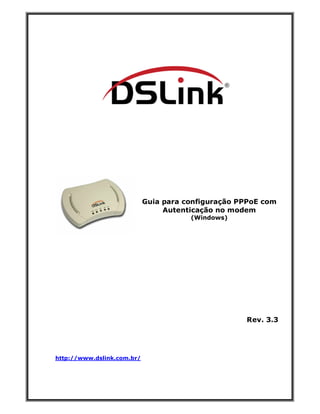
Guia rápido PPPoE autenticação modem DSLink
- 1. Guia para configuração PPPoE com Autenticação no modem (Windows) Rev. 3.3 http://www.dslink.com.br/
- 2. Configurações do modem DSLink 260E Guia para configuração PPPoE com autenticação no modem Nesse tipo de configuração, a autenticação do nome de usuário e senha é feita pelo modem utilizando o protocolo PPPoE, dispensando a instalação de softwares para autenticação PPPoE no computador. Para que a configuração seja executada, o modem deve estar conectado ao computador em uma das formas apresentadas abaixo: Esquema de conexão do modem ao computador utilizando placa de rede. Você pode também conectar o modem diretamente à porta UPLINK do HUB como mostrado abaixo: 2
- 3. Configurações do modem DSLink 260E Para acessar a interface de configuração do modem, abra seu navegador e na barra de endereços digite o seguinte: • http://192.168.1.1 Tecle Enter, e a seguinte tela será apresentada: Insira o nome de usuário root e a senha também root. Em seguida, clique OK. Inicialmente deveremos reiniciar o modem para suas configurações de fábrica. Para isso, siga os passos demonstrados a seguir: 1º Clique na aba Admin: 3
- 4. Configurações do modem DSLink 260E 2º Clique no link Commit & Reboot: 3º Em Reboot Mode, selecione “Reboot From Default Configuration” e em seguida clique no botão Reboot: Aguarde por volta de 20 segundos e clique na aba Home no canto superior esquerdo da tela. 4º Agora iremos configurar o modem, para isso clique no link Quick Configuration como demonstrado abaixo: 4
- 5. Configurações do modem DSLink 260E 5º Altere o item ATM Interface como indicado e preencha os campos da tela, como demonstrado abaixo. Substitua os campos Username: usuario@provedor.com.br e o Password:***** para os valores fornecidos pelo seu provedor Internet, os campos VPI e VCI para os valores fornecidos por sua operadora telefônica, o campo Default Route para Enable e o campo Encapsulation para PPPoE LLC. Após preenchido, clique em Submit: 5
- 6. Configurações do modem DSLink 260E 6º Agora clique em WAN: 7º Em seguida clique em PPP: 8º Na tela seguinte clique no lápis existente no campo Action: 6
- 7. Configurações do modem DSLink 260E 9º Após executar o item anterior, uma nova tela surgirá. Troque o valor que estiver no campo Status para StartOnData, como mostrado abaixo. Em seguida, clique em Submit: 10º Agora clique em Close para fechar a janela: 7
- 8. Configurações do modem DSLink 260E 11º Para gravar a configuração no modem clique na aba Admin: 12º Em seguida clique em “Commit & Reboot”: 13º Para finalizar clique no botão Commit: 14º Pronto agora basta navegar na Internet normalmente utilizando seu navegador ou programas de sua preferência. 8